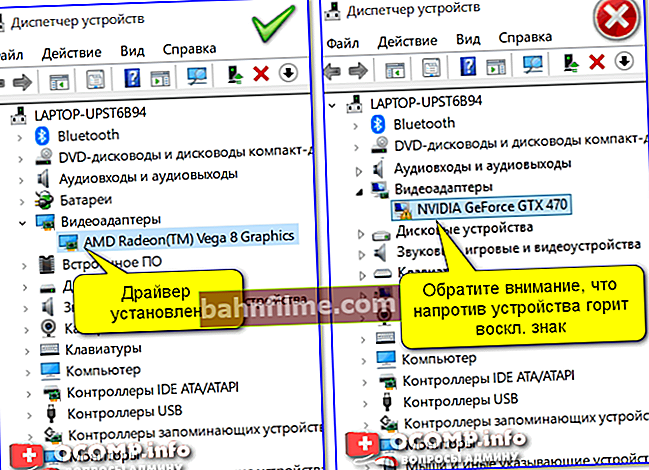Thời gian tốt!
Thời gian tốt!
Bạn làm việc với một tài liệu, bạn làm việc (một hoặc hai giờ trôi qua) ... và sau đó máy tính xách tay đột ngột tắt, và hầu hết công việc được thiết lập lại (Tôi nhớ cảm xúc của mình khi lần đầu tiên gặp phải điều này - tôi chỉ muốn phá vỡ thiết bị).
Nói chung, nếu máy tính xách tay không có những thứ đó. trục trặc, sau đó trong phần lớn các trường hợp, việc tắt máy như vậy xảy ra:
- hoặc do quá nóng (khi thiết bị không có thời gian để cảnh báo bạn, chế độ tự động hoạt động và nó sẽ tắt để không có gì cháy hết). Nhân tiện, quá nóng thường được quan sát thấy khi chạy trò chơi, trình chỉnh sửa video và các ứng dụng sử dụng nhiều tài nguyên khác;
- hoặc khi nguồn bị tắt, chẳng hạn như do pin hết (mặc dù trong trường hợp này, thông thường, Windows sẽ gửi thông báo (vấn đề khác là chúng thường bị tắt đơn giản)).
Trên thực tế, trong bài viết này, tôi sẽ trình bày chi tiết hơn về những lý do này và một số lý do khác.
*
Cần tìm gì nếu máy tính xách tay của bạn đột ngột tắt
❶
Pin đã được sạc hay đã hết ...
Trong khi máy tính xách tay bị tắt đột ngột - nó đang chạy bằng pin hay nguồn điện chính? (đây là một câu hỏi khá quan trọng, mặc dù là một câu hỏi nhỏ) ... Nếu thiết bị chỉ tắt khi chạy bằng nguồn pin, thì điều đầu tiên cần bắt đầu là kiểm tra pin ...

Đã sạc đầy (Kiểm tra mức sạc - Windows 10)
Nói chung, các vấn đề sau đây thường xảy ra nhất với pin:
- hao mòn tự nhiên: sau một vài năm sử dụng tích cực, dung lượng pin giảm (trung bình) từ 10-20% và tất nhiên, máy tính xách tay hoạt động ngày càng ít thời gian mà không cần sạc lại;
- bộ điều khiển mức sạc pin không sử dụng được (sau đó có thể xảy ra bất kỳ sự cố nào: pin không sạc (mặc dù nó hết pin), hiển thị sai mức sạc, v.v.);
- bản thân pin đã không sử dụng được.
Nói chung, bạn có thể tự đánh giá mức độ của tình trạng pin (trong hầu hết các trường hợp), tại nhà.
Ví dụ, để làm điều này, bạn có thể sử dụng 👉 tiện ích AIDA 64 - nó có thể đánh giá mức độ hư hỏng của pin và so sánh dung lượng hiện tại với hộ chiếu (xem ảnh chụp màn hình bên dưới,phần"Máy tính / Nguồn điện") .

AIDA 64 - tỷ lệ hao mòn 0%
Tôi sẽ nói thêm rằng nếu pin đã mòn hơn 25% thì nên thay pin tương tự. Với việc pin bị hao mòn, máy tính xách tay có thể không chỉ không chịu được thời gian hoạt động của nhà sản xuất mà ngay cả khi chỉ sạc dưới 15-20%, nó có thể chỉ cần tắt ...
👉 Trợ giúp!

Cách phát hiện độ mòn của pin máy tính xách tay [Kiểm tra pin].
❷
Có phải (các) thiết bị quá nóng không
Máy tính xách tay quá nóng là một điểm nhức nhối. Do vỏ máy nhỏ gọn, bộ xử lý (card màn hình) rất nhanh có thể đạt đến nhiệt độ cao, và bộ phận bảo vệ tích hợp sẽ tắt thiết bị (để không bị cháy). Nhân tiện, theo thống kê, điều này thường xảy ra với bộ vi xử lý AMD (đặc biệt là với AMD Ryzen mới nhất).
Cách tìm ra nhiệt độ hiện tại của thiết bị
Cách dễ nhất là sử dụng các tiện ích để xem các đặc điểm và chẩn đoán máy tính của bạn. Ví dụ, điều này có thể được thực hiện tất cả trong cùng một 👉 AIDA (mà tôi đã đề xuất ở trên) - tab "Cảm biến" Trong chuong "Máy tính" ... Một ví dụ đã được biểu diễn ở dưới. (👇)

AIDA64 - nhiệt độ xem (tab cảm biến)
Sau đó, so sánh giá trị bạn thấy với giá trị được nhà sản xuất đề xuất cho kiểu CPU của bạn (để biết cách thực hiện việc này, hãy xem bài viết được liên kết bên dưới). Nói chung, đối với hầu hết các CPU máy tính xách tay hiện đại, mọi thứ dưới 60 ° C đều được coi là tiêu chuẩn.
👉 Trợ giúp!

1) Nhiệt độ bộ xử lý Intel: cách tìm nó; cái nào được coi là bình thường và cái nào là quá nóng.
2) Máy tính xách tay nóng lên: phải làm gì? Nhiệt độ luôn cao: 85 ° C +
Các nguyên nhân phổ biến nhất của máy tính xách tay quá nóng là:
- bụi bặm - theo thời gian (sau một hoặc hai năm), bụi làm tắc các lỗ thông gió, đọng lại trên bộ tản nhiệt và làm suy giảm đáng kể sự trao đổi không khí. Kết quả là, không khí nóng không còn thoát ra bình thường từ vỏ máy tính xách tay và nhiệt độ bên trong bắt đầu tăng lên (giúp: 👉 cách vệ sinh máy tính xách tay khỏi bụi);
- lạm dụng - điều này có nghĩa là sử dụng máy tính xách tay ở một nơi nào đó trên đi văng, khi nó được đặt trên một bề mặt mềm bịt các lỗ thông gió. Kết quả là, sự trao đổi không khí bị suy giảm và nhiệt độ tăng lên (ảnh hưởng tương tự như bụi);
- nhiệt độ phòng cao/ phòng nơi máy tính xách tay được sử dụng. Điều này chủ yếu áp dụng cho các khu vực phía nam của đất nước, nơi vào mùa hè nhiệt độ bên ngoài cửa sổ có thể lên trên 40 độ C (C);
- những, cái đó. sự cố - ví dụ, bộ làm mát (quạt) trong máy tính xách tay có thể bị hỏng. Đồng thời, thông thường, lỗi bắt đầu đổ về (và lý do cũng đủ dễ dàng để xác định ...).
❸
Ổ đĩa có ổn không?
Thông thường, nếu có vấn đề gì đó với đĩa trong máy tính xách tay, thì bạn có thể nhận thấy nó bằng các dấu hiệu sau:
- đóng băng và làm chậm thiết bị (đặc biệt đáng chú ý khi bật và tải Windows, sao chép tệp);
- một số tệp và chương trình có thể ngừng mở;
- tiếng gõ, tiếng mài, tiếng lách cách và tiếng ồn tương tự khác;
- sự xuất hiện của các lỗi nghiêm trọng;
- khởi động lại đột ngột và tắt thiết bị.
*
Một Một trong những cách đơn giản nhất để chẩn đoán tình trạng ổ đĩa là cài đặt các tiện ích như Hard Disk Sentinel và CrystalDiskInfo.
Họ có thể tự động đánh giá tình trạng của đĩa và cung cấp cho bạn dự báo gần đúng cho công việc tiếp theo của nó. Ví dụ về công việc được hiển thị trong ảnh chụp màn hình bên dưới.

Hard Disk Sentinel - đánh giá tình trạng ổ đĩa / Có thể nhấp

CrystalDiskInfo
Nhân tiện, nếu cơ học của đĩa đã ổn định và nó vẫn chưa bắt đầu vỡ vụn, bạn có thể thử gán lại một số sector hỏng (không thể đọc được) cho ổ đĩa dự phòng (và do đó sửa chữa đĩa cứng). Làm thế nào để làm điều này được mô tả trong một trong những bài báo cuối cùng của tôi. 👇
👉 Trợ giúp!
Chẩn đoán và kiểm tra đĩa sau 5 phút. dành cho người mới bắt đầu (kiểm tra nhanh trong Victoria 5 mới)
*
Tôi cũng lưu ý rằng tiếng ồn đĩa (mài, nhấp nhẹ) không phải lúc nào cũng có nghĩa là đĩa có trục trặc.
Điều này có thể do đặc điểm của kiểu ổ đĩa của bạn. Tuy nhiên, trong trường hợp này, bạn có thể giúp đỡ: với sự giúp đỡ của những người đặc biệt. cài đặt, bạn có thể giảm mức độ tiếng ồn (liên kết đến tài liệu bên dưới).
👉 Trợ giúp!
Ổ cứng bị ồn và nứt khi tải. Những gì có thể được thực hiện.
❹
Các lỗi nghiêm trọng trong phần mềm (đặc biệt là trình điều khiển)
Gần đây bạn có kết nối bất kỳ phần cứng nào với máy tính xách tay của mình không? Bạn đã cài đặt lại hệ thống của mình bằng bản cập nhật trình điều khiển chưa? ..
Thực tế là trong một số trường hợp, các lỗi nghiêm trọng trong phần mềm có thể dẫn đến việc khởi động lại (ví dụ: xung đột trình điều khiển). Thông thường, nếu điều này xảy ra, thì trước khi tắt (khởi động lại) máy tính xách tay, bạn có thể nhận thấy màn hình xanh.
Điều đầu tiên tôi muốn giới thiệu:
- ngắt kết nối mọi thứ có thể khỏi máy tính xách tay: ổ đĩa ngoài, chuột, máy in, cáp mạng, v.v.;
- nếu lỗi xảy ra ngay sau khi Windows khởi động và thiết bị tắt, hãy thử khởi động ở chế độ an toàn;
- cố gắng mở 👉 quản lý thiết bị và xem có thiết bị nào có "cảnh báo" trong đó không;
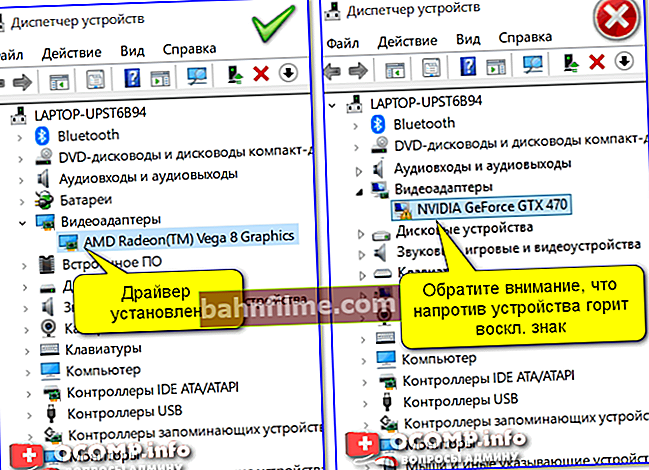
Trình quản lý Thiết bị - bộ điều hợp video (ở bên trái - có trình điều khiển, ở bên phải - không)
- kiểm tra và cập nhật trình điều khiển (để giúp: 👉 hướng dẫn với các tiện ích tốt nhất để tự động cập nhật của họ);
- kiểm tra nhật ký sự kiện 👉 Windows - trong đó bạn có thể tìm thấy mã lỗi thường giúp giải quyết vấn đề (sẽ tìm hiểu thêm về điều này ở phần sau của bài viết);
- cố gắng chẩn đoán thiết bị bằng cách khởi động thiết bị bằng 👇 LiveCD (thêm về điều đó trong ghi chú này).
❺
Có lẽ lý do có thể được tìm thấy trong nhật ký sự kiện ...
Trong một số trường hợp, lý do tắt máy tính xách tay có thể được xác định bằng cách sử dụng nhật ký sự kiện 👉 (Windows ghi lại cả lỗi và thời gian thiết bị được bật / tắt, v.v.).
Cách mở tạp chí này:
- nhấn tổ hợp Thắng + R;
- trong cửa sổ "Run" xuất hiện, nhập lệnh eventvwr và bấm OK.
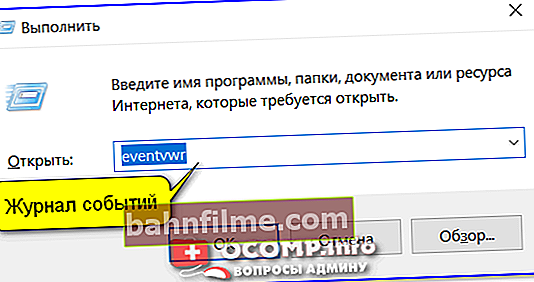
eventvwr - lệnh gọi nhật ký sự kiện
Cách tìm các lỗi nghiêm trọng trong nhật ký sự kiện:
1) Đi đến phần "Nhật ký Windows / Hệ thống" và mở tab "Lọc nhật ký hiện tại" .

Hệ thống - bộ lọc nhật ký hiện tại / Có thể nhấp
2) Chọn các hộp mà bạn quan tâm đến lỗi (bao gồm cả những lỗi nghiêm trọng) trong 24 giờ qua.

Lỗi nghiêm trọng
3) Sau đó, chỉ những lỗi được sắp xếp theo thời gian sẽ được lưu lại trong nhật ký. Bạn chỉ cần tìm đúng thời điểm và xem mô tả lỗi. Sử dụng mã lỗi, bạn có thể tìm ra nguyên nhân và trong một số trường hợp, loại bỏ nó ...

Tất cả các lỗi được trình bày theo ngày và thời gian xảy ra chúng / Có thể nhấp
*
👉 Thông tin bổ sung!

Nhật ký sự kiện Windows: Cách mở nó và tìm thông tin về lỗi.
*
Các bổ sung và các giải pháp khác về chủ đề được hoan nghênh ...
Công việc vui vẻ!
✌
Lần xuất bản đầu tiên: 16.05.2019
Sửa: 10/12/2020